
ಹೆಚ್ಚಾಗಿ, ಲಿನಕ್ಸ್ ಫೈಲ್ ಸರ್ವರ್ ಅನ್ನು ಸ್ಥಳೀಯ ಅಥವಾ ಇತರ ಸಾಮಾನ್ಯ ನೆಟ್ವರ್ಕ್ನಲ್ಲಿ ವಿಂಡೋಸ್ ಆಧಾರಿತ ಕಂಪ್ಯೂಟರ್ಗಳೊಂದಿಗೆ ಸಂವಹನ ನಡೆಸಲು ಬಳಸಲಾಗುತ್ತದೆ. ಇದು ಡೀಫಾಲ್ಟ್ ವಿತರಣೆಗಳಲ್ಲಿ ಅನುಸ್ಥಾಪಿಸಬಹುದಾಗಿದೆ, ಆದರೆ ಇದು ಯಾವಾಗಲೂ ಸಂಭವಿಸುವುದಿಲ್ಲ, ಇದಲ್ಲದೆ, ಅಂತಹ ಸರ್ವರ್ನ ಸಂರಚನೆಯು ಪ್ರಮಾಣಕವಾಗಲಿದೆ. ಇಂದು ನಾವು Samba ಎಂಬ ಅತ್ಯಂತ ಜನಪ್ರಿಯ ಉಪಯುಕ್ತತೆಯ ಉದಾಹರಣೆಯಲ್ಲಿ ಕಡತ ಸರ್ವರ್ನ ಮುಖ್ಯ ಸಂರಚನೆಯ ಬಗ್ಗೆ ಎಲ್ಲವನ್ನೂ ಕಲಿಯಲು ನೀಡುತ್ತವೆ. ನಾವು ಈ ಮಾರ್ಗದರ್ಶಿ ಹಂತಗಳನ್ನು ವಿಭಜಿಸುತ್ತೇವೆ, ಇದರಿಂದಾಗಿ ಅನನುಭವಿ ಬಳಕೆದಾರರು ಕ್ರಮಗಳನ್ನು ನಿರ್ವಹಿಸಲು ಅಗತ್ಯವಿರುವ ಎಲ್ಲಾ ನ್ಯಾವಿಗೇಟ್ ಮಾಡುವುದು ಸುಲಭ.
ಲಿನಕ್ಸ್ನಲ್ಲಿ ಫೈಲ್ ಸರ್ವರ್ ಅನ್ನು ಸ್ಥಾಪಿಸಿ ಮತ್ತು ಕಾನ್ಫಿಗರ್ ಮಾಡಿ
ಇಂದಿನ ವಸ್ತುವು ಲಿನಕ್ಸ್ ವಿತರಣೆಗಳ ನಿರ್ವಹಣೆಗೆ ಗಮನಹರಿಸಲ್ಪಡುತ್ತದೆಯಾದರೂ, ಬೈಪಾಸ್ ಮತ್ತು ಕಿಟಕಿಗಳನ್ನು ಮಾಡಬೇಡಿ, ಏಕೆಂದರೆ ಪ್ರಾರಂಭಿಸಲು, ಈ OS ನಲ್ಲಿ ನೀವು ಸರಳವಾದ ಬದಲಾವಣೆಗಳನ್ನು ನಿರ್ವಹಿಸಬೇಕಾಗುತ್ತದೆ, ಆದ್ದರಿಂದ ಭವಿಷ್ಯದಲ್ಲಿ ಸೆಟ್ಟಿಂಗ್ ಯಶಸ್ವಿಯಾಗಿ ಅಂಗೀಕರಿಸಲ್ಪಟ್ಟಿದೆ ಮತ್ತು ಯಾವುದೇ ಸಮಸ್ಯೆಗಳಿಲ್ಲ ಗುಂಪಿನ ಸಂಪರ್ಕ. ಉದಾಹರಣೆಗೆ, ನಾವು ವಿಂಡೋಸ್ 10 ಮತ್ತು ಉಬುಂಟು ಗುಂಪನ್ನು ತೆಗೆದುಕೊಂಡಿದ್ದೇವೆ. ನೀವು ಇತರ OS ಅನ್ನು ಬಳಸಿದರೆ, ನಿಮ್ಮ ಅನುಷ್ಠಾನದ ಲಕ್ಷಣಗಳನ್ನು ಅನುಸರಿಸಿ, ಅದು ಮುಂದಿನದನ್ನು ನೋಡುವುದು ಗಮನಾರ್ಹವಾಗಿ ಭಿನ್ನವಾಗಿರಬಾರದು.ಹಂತ 1: ಪೂರ್ವ ಸಂರಚಿಸು ವಿಂಡೋಸ್
ಸಾಂಬಾ ಫೈಲ್ ಸರ್ವರ್ ಅನ್ನು ತಯಾರಿಸುವಾಗ, ವಿಂಡೋಸ್ ಆಪರೇಟಿಂಗ್ ಸಿಸ್ಟಮ್ಗೆ ಸಂಬಂಧಿಸಿದ ಕೆಲವು ಡೇಟಾವನ್ನು ನಿರ್ದಿಷ್ಟಪಡಿಸುವುದು ಅಗತ್ಯವಾಗಿರುತ್ತದೆ. ಹೆಚ್ಚುವರಿಯಾಗಿ, ವಿಂಡೋಸ್ ಸ್ವತಃ ಲಿನಕ್ಸ್ನೊಂದಿಗಿನ ಕಂಪ್ಯೂಟರ್ಗೆ ಸಂಪರ್ಕವನ್ನು ಅನುಮತಿಸುವ ಅಗತ್ಯವಿರುತ್ತದೆ, ಏಕೆಂದರೆ ಆರಂಭಿಕ ಸಂಪರ್ಕಗಳನ್ನು ನಿರ್ಬಂಧಿಸಲಾಗುತ್ತದೆ. ಈ ಎಲ್ಲಾ ಕಾರ್ಯವಿಧಾನಗಳನ್ನು ಅಕ್ಷರಶಃ ಹಲವಾರು ಕ್ಲಿಕ್ಗಳಿಗಾಗಿ ನಿರ್ವಹಿಸಲಾಗುತ್ತದೆ ಮತ್ತು ಈ ರೀತಿ ಕಾಣುತ್ತದೆ:
- "ಪ್ರಾರಂಭಿಸು" ತೆರೆಯಿರಿ ಮತ್ತು ಅಲ್ಲಿಂದ "ಆಜ್ಞಾ ಸಾಲಿ" ನಿಂದ ಚಾಲನೆ ಮಾಡಿ, ಹುಡುಕಾಟದ ಮೂಲಕ ಅಪ್ಲಿಕೇಶನ್ ಅನ್ನು ಕಂಡುಹಿಡಿಯುವುದು.
- ಇಲ್ಲಿ ನೀವು ಸರಳ ನಿವ್ವಳ ಸಂರಚನಾ ಕಾರ್ಯಸ್ಥಳ ಆಜ್ಞೆಯನ್ನು ನಮೂದಿಸಬೇಕು ಮತ್ತು Enter ಕೀಲಿಯ ಮೇಲೆ ಕ್ಲಿಕ್ ಮಾಡಿ.
- ಪ್ರದರ್ಶಿತ ಪಟ್ಟಿಯಲ್ಲಿ, "ಕಾರ್ಯಕ್ಷೇತ್ರದ ಡೊಮೇನ್" ಅನ್ನು ಹುಡುಕಿ ಮತ್ತು ಅದರ ಮೌಲ್ಯವನ್ನು ನೆನಪಿನಲ್ಲಿಡಿ.
- ಮತ್ತೆ ಕನ್ಸೋಲ್ನಲ್ಲಿ, ನೋಟ್ಪಾಡ್ ಸಿ: \ ವಿಂಡೋಸ್ \ system32 \ ಚಾಲಕಗಳು \ eTC \ Hors ಪ್ರಮಾಣಿತ "ನೋಟ್ಪಾಡ್" ಮೂಲಕ ಪ್ರಸಿದ್ಧ ಆತಿಥೇಯ ಫೈಲ್ ತೆರೆಯಲು.
- ಇಲ್ಲಿ ಕೊನೆಯಲ್ಲಿ, 192.168.0.1 srvr1.domain.com SRVR1 ಅನ್ನು ಸೇರಿಸಿ, ಸಾಂಬಾ ಕಂಪ್ಯೂಟರ್ನ ವಿಳಾಸಕ್ಕೆ ಐಪಿ ಬದಲಿಗೆ, ಮತ್ತು ಎಲ್ಲಾ ಬದಲಾವಣೆಗಳನ್ನು ಉಳಿಸಲು.


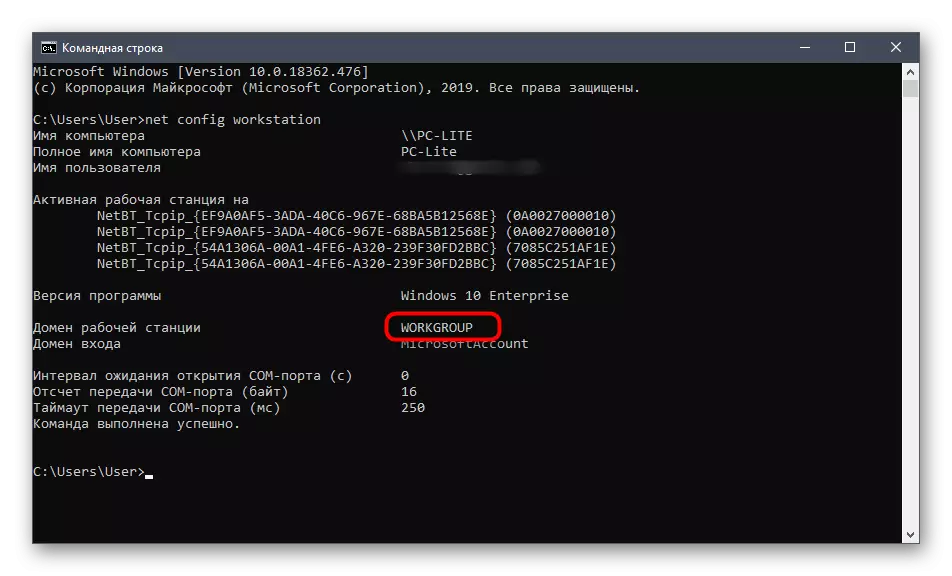


ವಿಂಡೋಸ್ ತುದಿಗಳೊಂದಿಗೆ ಈ ಕೆಲಸದಲ್ಲಿ. ಹಂಚಿದ ಪ್ರವೇಶವನ್ನು ಸಂರಚಿಸಲು ಮತ್ತು ಮುಕ್ತ ಫೋಲ್ಡರ್ಗಳನ್ನು ನಿರ್ವಹಿಸಲು ನೀವು ಈ ಓಎಸ್ಗೆ ಹಿಂದಿರುಗಿದ ನಂತರ, ಆದರೆ ಇದುವರೆಗೆ ಲಭ್ಯವಿಲ್ಲ, ಲಿನಕ್ಸ್ನಲ್ಲಿನ ಕಡತ ಪರಿಚಾರಕದ ಸಂರಚನೆಯು ಇನ್ನೂ ತಯಾರಿಸಲ್ಪಟ್ಟಿಲ್ಲ. ಈ ಕೆಳಗಿನ ಹಂತಗಳಲ್ಲಿ ನಾವು ಮಾಡಲು ಸಲಹೆ ನೀಡುತ್ತೇವೆ.
ಹೆಜ್ಜೆ 2: ಲಿನಕ್ಸ್ನಲ್ಲಿ ಸಾಂಬಾವನ್ನು ಅನುಸ್ಥಾಪಿಸುವುದು
ಲಿನಕ್ಸ್ನಲ್ಲಿ ಸಾಂಬಾ ನೇರ ಅನುಸ್ಥಾಪನೆಯೊಂದಿಗೆ ಪ್ರಾರಂಭಿಸೋಣ. ಇದಕ್ಕಾಗಿ ಬಳಸಲು ನಾವು ಅಧಿಕೃತ ರೆಪೊಸಿಟರಿಗಳಾಗಿರುತ್ತೇವೆ, ಆದ್ದರಿಂದ ಪ್ರಾರಂಭವಾಗುವ ಮೊದಲು, ಇಂಟರ್ನೆಟ್ ಸಂಪರ್ಕವು ಸಕ್ರಿಯ ಸ್ಥಿತಿಯಲ್ಲಿದೆ ಎಂದು ಖಚಿತಪಡಿಸಿಕೊಳ್ಳಿ. ಅದರ ನಂತರ, ಕೆಳಗಿನ ಬರೆಯಲ್ಪಟ್ಟ ಸೂಚನೆಗಳನ್ನು ಅನುಸರಿಸಿ.
- ಅಪ್ಲಿಕೇಶನ್ ಮೆನುವನ್ನು ತೆರೆಯಿರಿ ಮತ್ತು ಟರ್ಮಿನಲ್ ಅನ್ನು ಚಲಾಯಿಸಿ.
- ಇಲ್ಲಿ ನೀವು sudo apt-get-glade2 system-config-samba ಆಜ್ಞೆಯನ್ನು apt-get-glade2 system-config-samba ಆಜ್ಞೆಯನ್ನು ನಮೂದಿಸಬೇಕಾಗುತ್ತದೆ. ಫೈಲ್ ಸರ್ವರ್ನೊಂದಿಗೆ ಹೆಚ್ಚುವರಿ ಘಟಕಗಳನ್ನು ಸ್ಥಾಪಿಸಲು ಇದು ಕಾರಣವಾಗಿದೆ.
- ಪಾಸ್ವರ್ಡ್ ಬರೆಯುವ ಮೂಲಕ ಸೂಪರ್ಯೂಸರ್ ಖಾತೆಯ ದೃಢೀಕರಣವನ್ನು ದೃಢೀಕರಿಸಿ. ಈ ಸ್ಟ್ರಿಂಗ್ನಲ್ಲಿ ಪ್ರವೇಶಿಸಿದ ಪಾತ್ರಗಳು ಪರದೆಯ ಮೇಲೆ ಪ್ರದರ್ಶಿಸುವುದಿಲ್ಲ, ಆದ್ದರಿಂದ ಅಕ್ಷರಗಳು ಅಥವಾ ಸಂಖ್ಯೆಗಳು ಗೋಚರಿಸುವುದಿಲ್ಲ ಎಂಬ ಕಾರಣದಿಂದ ನೀವು ಚಿಂತಿಸಬಾರದು.
- ನಂತರ ಆರ್ಕೈವ್ಸ್ ಪಡೆಯುವ ವಿಧಾನ ಮತ್ತು ಅನ್ಪ್ಯಾಕ್ ಮಾಡುವಿಕೆಯು ಪ್ರಾರಂಭವಾಗುತ್ತದೆ. ಈ ಕಾರ್ಯಾಚರಣೆಯ ಸಮಯದಲ್ಲಿ ಇದು ಕೆಲವು ನಿಮಿಷಗಳನ್ನು ತೆಗೆದುಕೊಳ್ಳಬಹುದು, ಇತರ ಕ್ರಮಗಳನ್ನು ನಿರ್ವಹಿಸುವುದು ಉತ್ತಮ ಮತ್ತು ಕನ್ಸೋಲ್ ಅನ್ನು ಮುಚ್ಚಲಾಗುವುದಿಲ್ಲ. ಹೊಸ ಇನ್ಪುಟ್ ಲೈನ್ ಕಾಣಿಸಿಕೊಂಡರೆ, ಇದರರ್ಥ ಅನುಸ್ಥಾಪನೆಯು ಯಶಸ್ವಿಯಾಗಿ ಪೂರ್ಣಗೊಂಡಿದೆ.


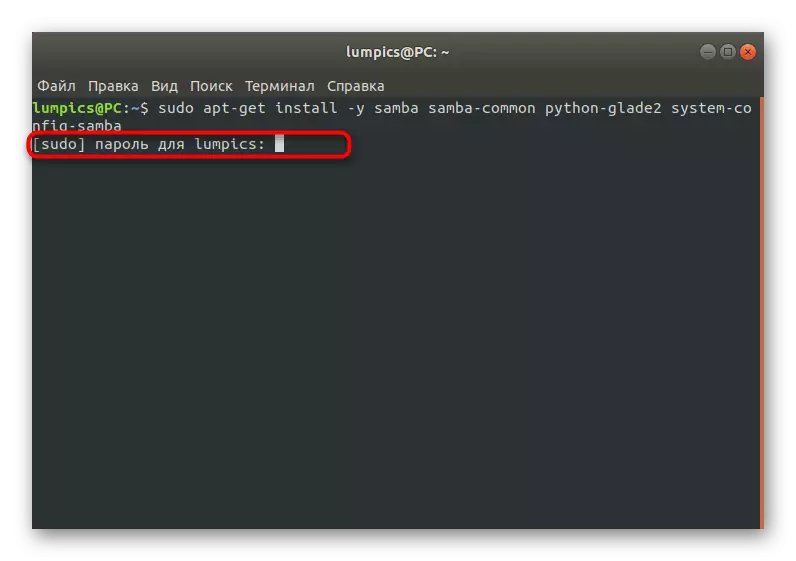
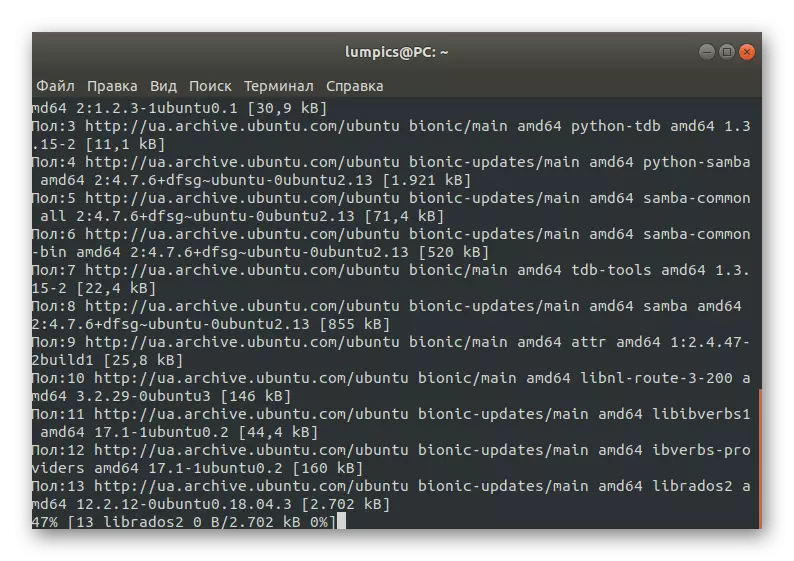
ಇದು ಬೇರೆ ಯಾವುದನ್ನೂ ಸ್ಥಾಪಿಸಬೇಕಾಗಿಲ್ಲ, ಮತ್ತು ಸರ್ವರ್ ಅನ್ನು ಸ್ವಯಂಚಾಲಿತವಾಗಿ ಪ್ರಾರಂಭಿಸಲಾಗುವುದು, ಆದ್ದರಿಂದ ನೀವು ಸುರಕ್ಷಿತವಾಗಿ ಅದರ ಸೆಟ್ಟಿಂಗ್ಗೆ ಬದಲಿಸಬಹುದು, ಇದು ನಮ್ಮ ಮುಂದಿನ ಹಂತಗಳನ್ನು ಸಮರ್ಪಿಸಲಾಗಿದೆ.
ಹಂತ 3: ಜಾಗತಿಕ ಸೆಟ್ಟಿಂಗ್ಗಳನ್ನು ರಚಿಸಲಾಗುತ್ತಿದೆ
ತಕ್ಷಣವೇ ಸಾಂಬಾವನ್ನು ಸ್ಥಾಪಿಸಿದ ನಂತರ, ವರ್ತನೆಗೆ ಯಾವುದೇ ಮಾನದಂಡಗಳು ಜವಾಬ್ದಾರರಾಗಿರುವುದಿಲ್ಲ, ಆದ್ದರಿಂದ ನೀವು ಅವುಗಳನ್ನು ಸೇರಿಸಬೇಕಾದರೆ, ತಂತಿಗಳನ್ನು ಸಂರಚನಾ ಕಡತಕ್ಕೆ ಪ್ರವೇಶಿಸಬೇಕು. ಅನನುಭವಿ ಬಳಕೆದಾರರು ಈ ಕೆಲಸವನ್ನು ಪೂರೈಸಲು ಬಹಳ ಕಷ್ಟಕರವೆಂದು ತೋರುತ್ತದೆ. ನಮ್ಮ ಟೆಂಪ್ಲೇಟ್ ಅನ್ನು ತೆಗೆದುಕೊಳ್ಳಲು ನಾವು ಮಾತ್ರ ಬಳಕೆದಾರ ಮೌಲ್ಯಗಳನ್ನು ಬದಲಿಸುತ್ತೇವೆ.
- ಕೆಲವೊಮ್ಮೆ ಕಾನ್ಫಿಗರೇಶನ್ ಫೈಲ್ನಲ್ಲಿ ಕೆಲವು ಪ್ರಮುಖ ನಿಯತಾಂಕಗಳು ಇಂದಿಗೂ ಪೂರ್ವನಿಯೋಜಿತವಾಗಿರುತ್ತವೆ, ಇದರಿಂದಾಗಿ ಯಾದೃಚ್ಛಿಕ ವಿಫಲತೆಗಳ ಸಂದರ್ಭದಲ್ಲಿ ಅದನ್ನು ಪುನಃಸ್ಥಾಪಿಸಲು ಬ್ಯಾಕ್ಅಪ್ ನಕಲನ್ನು ರಚಿಸುವ ಅಗತ್ಯವಿರುತ್ತದೆ. ಇದನ್ನು ಕೇವಲ ಒಂದು ಸುಡೋ ಎಂ.ವಿ. /etc/samba/smba/smba/etc/samba/smb.conf.bak ಆಜ್ಞೆಯನ್ನು ನಮೂದಿಸುವ ಮೂಲಕ ಮಾಡಲಾಗುತ್ತದೆ.
- ಪಠ್ಯ ಸಂಪಾದಕ ಮೂಲಕ ಎಲ್ಲಾ ಇತರ ಕ್ರಮಗಳನ್ನು ಮಾಡಲಾಗುವುದು. ಈ ಪ್ರಕರಣದಲ್ಲಿ ಸೂಕ್ತವಾದ ಆಯ್ಕೆ ನ್ಯಾನೋ. ಈ ಅಪ್ಲಿಕೇಶನ್ ನಿಮ್ಮ ವಿತರಣೆಯಲ್ಲಿ ಕಾಣೆಯಾಗಿದ್ದರೆ, sudo apt ಅನುಸ್ಥಾಪಿಸಲು ನ್ಯಾನೋ ಮೂಲಕ ಅದನ್ನು ಸೇರಿಸಿ.
- ಸುಡೋ ನಾನೋ /etc/samba/smb.conf ಬಳಸಿಕೊಂಡು ಸಂರಚನಾ ಕಡತಕ್ಕೆ ಮುಂದುವರಿದ ನಂತರ.
- ತೆರೆಯುವ ವಿಂಡೋದಲ್ಲಿ, ಕೆಳಗಿನ ಸಾಲುಗಳನ್ನು ಸೇರಿಸಿ.
[ಜಾಗತಿಕ]
ವರ್ಕ್ಗ್ರೂಪ್ = ವರ್ಕ್ ಗ್ರೂಪ್
ಸರ್ವರ್ ಸ್ಟ್ರಿಂಗ್ =% ಎಚ್ ಸರ್ವರ್ (ಸಾಂಬಾ, ಉಬುಂಟು)
ನೆಟ್ಬಿಯಸ್ ಹೆಸರು = ಉಬುಂಟು ಪಾಲು
Dns ಪ್ರಾಕ್ಸಿ = ಇಲ್ಲ
ಲಾಗ್ ಫೈಲ್ = /var/log/samba/log.%m
ಮ್ಯಾಕ್ಸ್ ಲಾಗ್ ಗಾತ್ರ = 1000
ಪಾಸ್ಡ್ಬ್ ಬ್ಯಾಕೆಂಡ್ = ಟಿಡಿಬಿಎಸ್ಎಮ್
ಯುನಿಕ್ಸ್ ಪಾಸ್ವರ್ಡ್ ಸಿಂಕ್ = ಹೌದು
Passwd ಪ್ರೋಗ್ರಾಂ = / usr / bin / passwd% u
ಪಾಮ್ ಪಾಸ್ವರ್ಡ್ ಬದಲಾವಣೆ = ಹೌದು
ಅತಿಥಿ = ಕೆಟ್ಟ ಬಳಕೆದಾರರಿಗೆ ನಕ್ಷೆ
UNESSHARE ಅತಿಥಿಗಳು = ಹೌದು
- ಬದಲಾವಣೆಗಳನ್ನು ಉಳಿಸಲು CTRL + O ಸಂಯೋಜನೆಯನ್ನು ಬಳಸಿ.
- ನೀವು ಫೈಲ್ ಹೆಸರನ್ನು ಬದಲಾಯಿಸಬೇಕಾಗಿಲ್ಲ, ಎಂಟರ್ ಕೀ ಕ್ಲಿಕ್ ಮಾಡಲು ಸಾಕಷ್ಟು ಇರುತ್ತದೆ.
- ಪೂರ್ಣಗೊಂಡ ನಂತರ, Ctrl + X ಅನ್ನು ಮುಚ್ಚುವ ಮೂಲಕ ಪಠ್ಯ ಸಂಪಾದಕದಿಂದ ನಿರ್ಗಮಿಸಿ.

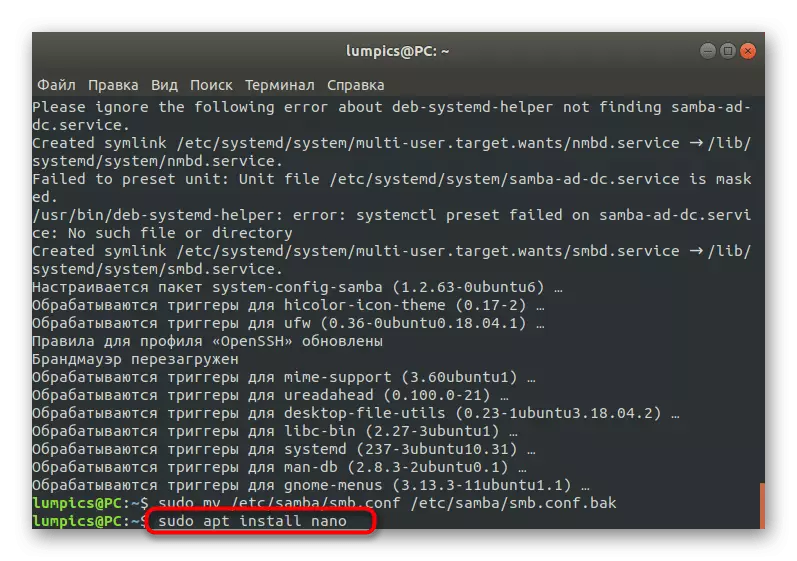





ಈಗ ಪ್ರವೇಶಿಸಿದ ಸಾಲುಗಳ ಮೇಲೆ ನೀವು ವಿವರವಾಗಿ ಇರಲಿ, ಇದರಿಂದಾಗಿ ನೀವು ಭವಿಷ್ಯದಲ್ಲಿ ಅವುಗಳನ್ನು ಸಂರಚಿಸಬಹುದು:
- ವರ್ಕ್ ಗ್ರೂಪ್ - ವರ್ಕಿಂಗ್ ಗುಂಪಿನ ಹೆಸರಿಗೆ ಜವಾಬ್ದಾರಿ. ನಾವು ಈಗಾಗಲೇ ಇದನ್ನು ವಿಂಡೋಸ್ನಲ್ಲಿ ಕಲಿತಿದ್ದೇವೆ, ಮತ್ತು ಇಲ್ಲಿ ನೀವು ಒಂದೇ ಹೆಸರನ್ನು ಹೊಂದಿಸಬೇಕಾಗಿದೆ, ಏಕೆಂದರೆ ಇದು ಎಲ್ಲಾ ಸಂಪರ್ಕ ಸಾಧನಗಳಲ್ಲಿ ಸಂಪೂರ್ಣವಾಗಿ ಒಂದೇ ಆಗಿರಬೇಕು.
- ನೆಟ್ಬಯೋಸ್ ಹೆಸರು - ವಿಂಡೋಸ್ ಸಾಧನದಲ್ಲಿ ಪ್ರಸ್ತುತ ಕಂಪ್ಯೂಟರ್ನ ಹೆಸರನ್ನು ಪ್ರದರ್ಶಿಸಲು ಬಳಸಲಾಗುತ್ತದೆ. ಸೂಕ್ತ ಮೌಲ್ಯವನ್ನು ಹೊಂದಿಸಿ.
- ಲಾಗ್ ಫೈಲ್ - ವರದಿಗಳು ಉಳಿಸಲಾಗುವುದು ಫೈಲ್ಗೆ ಮಾರ್ಗವನ್ನು ನಿರ್ದಿಷ್ಟಪಡಿಸುತ್ತದೆ. ಸಂಭವನೀಯ ದೋಷಗಳು ಮತ್ತು ಇತರ ಮಾಹಿತಿಯ ಬಗ್ಗೆ ಯಾವಾಗಲೂ ತಿಳಿದಿರಲಿ ಇದೇ ನಮೂದನ್ನು ನೀವು ರಚಿಸಬೇಕಾಗಿದೆ.
- PASSDB ಬ್ಯಾಕೆಂಡ್ - ಪಾಸ್ವರ್ಡ್ ಪಾಸ್ವರ್ಡ್ಗಳನ್ನು ಹೇಗೆ ನಿರ್ಧರಿಸುತ್ತದೆ. ಡೀಫಾಲ್ಟ್ ಸ್ಥಿತಿಯನ್ನು ಬದಲಾಯಿಸಲು ಮತ್ತು ಬಿಟ್ಟುಬಿಡುವುದು ಉತ್ತಮವಾಗಬೇಕಿಲ್ಲ.
- ಯುನಿಕ್ಸ್ ಪಾಸ್ವರ್ಡ್ ಸಿಂಕ್ - ಸಕ್ರಿಯಗೊಳಿಸಿದಾಗ, ಪಾಸ್ವರ್ಡ್ ಸಿಂಕ್ರೊನೈಸೇಶನ್ ಅನ್ನು ನಿರ್ವಹಿಸುತ್ತದೆ.
- ಅತಿಥಿಗೆ ನಕ್ಷೆ - ಕೆಲವು ಪ್ರೊಫೈಲ್ಗಳಿಗೆ ಅತಿಥಿ ಮಟ್ಟದ ಪ್ರವೇಶವನ್ನು ಒದಗಿಸುವ ಜವಾಬ್ದಾರಿ. ಮೌಲ್ಯವನ್ನು ಕೆಟ್ಟ ಬಳಕೆದಾರ ರಾಜ್ಯಕ್ಕೆ ಹೊಂದಿಸಿದರೆ, ಈ ಸೆಟ್ಟಿಂಗ್ ಅಸ್ತಿತ್ವದಲ್ಲಿಲ್ಲದ ಬಳಕೆದಾರರು, ಕೆಟ್ಟ ಪಾಸ್ವರ್ಡ್ಗೆ ಅನ್ವಯಿಸಲಾಗುತ್ತದೆ - ತಪ್ಪಾದ ಪಾಸ್ವರ್ಡ್ ಇನ್ಪುಟ್, ಮತ್ತು ಎಂದಿಗೂ - ಎಂದಿಗೂ.
ವಾಸ್ತವವಾಗಿ, ಸಾಂಬಾ ಹಲವು ಜಾಗತಿಕ ನಿಯತಾಂಕಗಳನ್ನು ಹೊಂದಿದ್ದು, ಗ್ರಾಫಿಕಲ್ ಇಂಟರ್ಫೇಸ್ ಅನ್ನು ಅಳವಡಿಸಲಾಗಿದೆ. ಈ ಎಲ್ಲಾ ಸೆಟ್ಟಿಂಗ್ಗಳಲ್ಲಿ ನೀವು ಆಸಕ್ತಿ ಇದ್ದರೆ, ಅಧಿಕೃತ ದಸ್ತಾವೇಜನ್ನು ಇನ್ನಷ್ಟು ವಿವರವಾಗಿ ಕಲಿಯಲು ನೀವು ಸಲಹೆ ನೀಡುತ್ತೇವೆ, ಏಕೆಂದರೆ ಈ ಲೇಖನದಲ್ಲಿ ಎಲ್ಲಾ ಮಾಹಿತಿಯು ಸರಿಹೊಂದುವುದಿಲ್ಲ, ಹಾಗೆಯೇ ಇಂದಿನ ವಿಷಯಕ್ಕೆ ಸಂಬಂಧಿಸಿಲ್ಲ.
ಹಂತ 4: ಸಾರ್ವಜನಿಕ ಫೋಲ್ಡರ್ ರಚಿಸಲಾಗುತ್ತಿದೆ
ಫೈಲ್ ಸರ್ವರ್ ಅನ್ನು ಬಳಸುವ ಪ್ರತಿಯೊಂದು ಗುಂಪಿಗೆ, ಮೊದಲು ಅಧಿಕಾರವಿಲ್ಲದೆ ನೀವು ಪ್ರವೇಶಿಸಬಹುದಾದ ಸಾರ್ವಜನಿಕ ಫೋಲ್ಡರ್ ಅನ್ನು ಹೊಂದಲು ಮುಖ್ಯವಾಗಿದೆ. ಪೂರ್ವನಿಯೋಜಿತವಾಗಿ, ಅಂತಹ ಡೈರೆಕ್ಟರಿಯು ಇರುವುದಿಲ್ಲ, ಆದ್ದರಿಂದ ನಾವು ಅದನ್ನು ರಚಿಸಲು ಸಲಹೆ ನೀಡುತ್ತೇವೆ, ಅದನ್ನು ಅಕ್ಷರಶಃ ಕೆಲವು ನಿಮಿಷಗಳಲ್ಲಿ ನಡೆಸಲಾಗುತ್ತದೆ.
- ಟರ್ಮಿನಲ್ ಅನ್ನು ರನ್ ಮಾಡಿ ಮತ್ತು ಹೊಸ ಫೋಲ್ಡರ್ ಅನ್ನು ರಚಿಸಲು sudo mkdir -p / samba / allacaccess ಅನ್ನು ನಮೂದಿಸಿ. ಆಕೆಯ ಹೆಸರು ನೀವು ಯಾವುದೇ ಆರಾಮದಾಯಕವಾಗಬಹುದು.
- ಈ ಕ್ರಿಯೆಯನ್ನು ಸುಡೋನ ವಾದದೊಂದಿಗೆ ನಡೆಸಲಾಗುತ್ತದೆ, ಅಂದರೆ ಖಾತೆಯನ್ನು ದೃಢೀಕರಿಸಲು ನೀವು ಪಾಸ್ವರ್ಡ್ ಅನ್ನು ನಮೂದಿಸಬೇಕು.
- ರಚಿಸಿದ ಡೈರೆಕ್ಟರಿಗಾಗಿ ಹಂಚಿದ ಪ್ರವೇಶವನ್ನು ಸ್ಥಾಪಿಸಲು ಮುಂದುವರಿಸಿದ ನಂತರ. ಪ್ರಾರಂಭಿಸಲು, ನಾವು ಸಿಡಿ / ಸಾಂಬಾ ಮೂಲಕ ಸಾಂಬಾ ರೂಟ್ಗೆ ಹೋಗುತ್ತೇವೆ.
- ಈಗ ಸುಡೊ chmod -r 0755 allaccess ಆಜ್ಞೆಯನ್ನು ಸೇರಿಸಿ ಮತ್ತು Enter ಅನ್ನು ಕ್ಲಿಕ್ ಮಾಡಿ.
- ನೀವು ಇನ್ನೊಂದು ಸುಡೋ ಚೀನ್ -ಆರ್ ಯಾರೂ ಆಯ್ಕೆಯನ್ನು ನಿರ್ದಿಷ್ಟಪಡಿಸಬೇಕಾಗಿದೆ: NOGROUP ALACCESS /, ಇದು ಸಂಪೂರ್ಣವಾಗಿ ಎಲ್ಲಾ ಖಾತೆಗಳಿಗೆ ಪ್ರವೇಶವನ್ನು ಒದಗಿಸುವ ಜವಾಬ್ದಾರಿಯಾಗಿದೆ.
- ಸಂರಚನಾ ಕಡತದಲ್ಲಿ ಎಲ್ಲಾ ಬದಲಾವಣೆಗಳನ್ನು ಮಾಡಲು ಇದು ಉಳಿದಿದೆ. ಈಗಾಗಲೇ ಪರಿಚಿತ ತಂಡ Sudo Nano /etc/samba/samb.conf ಅನ್ನು ಬಳಸಿಕೊಂಡು ಪಠ್ಯ ಸಂಪಾದಕ ಮೂಲಕ ರನ್ ಮಾಡಿ.
- ಸರ್ವರ್ ನಡವಳಿಕೆ ನಿಯಮಗಳ ವ್ಯಾಖ್ಯಾನಕ್ಕೆ ಕಾರಣವಾದ ಕೆಳಗಿನ ನಿರ್ದಿಷ್ಟಪಡಿಸಿದ ಬ್ಲಾಕ್ ಅನ್ನು ಇಲ್ಲಿ ಸೇರಿಸಿ. ನಾವು ಪ್ರತಿ ಸಾಲಿನ ಅರ್ಥದ ಬಗ್ಗೆ ಸ್ವಲ್ಪ ಸಮಯದ ನಂತರ ಮಾತನಾಡುತ್ತೇವೆ.
ಅಲ್ಲಾಕ್ಸೆಸ್]
ಪಾತ್ = / ಸಾಂಬಾ / ಅಲ್ಲಾಕ್ಸೆಸ್
ಬ್ರೌಸ್ ಮಾಡಬಹುದಾದ = ಹೌದು.
ಬರೆಯಲು = ಹೌದು.
ಅತಿಥಿ ಸರಿ = ಹೌದು
ಓದಲು ಮಾತ್ರ = ಇಲ್ಲ
- ಬದಲಾವಣೆಗಳನ್ನು ಉಳಿಸಿ ಮತ್ತು ವಿಶೇಷವಾಗಿ ಗೊತ್ತುಪಡಿಸಿದ ಹಾಟ್ ಕೀಗಳನ್ನು ಬಳಸಿಕೊಂಡು ಪಠ್ಯ ಸಂಪಾದಕವನ್ನು ಮುಚ್ಚಿ.
- Sudo SystemCtl Restart Samba ಮೂಲಕ ಸರ್ವರ್ ಅನ್ನು ಮರುಪ್ರಾರಂಭಿಸಿ ಇದರಿಂದ ಪ್ರಸ್ತುತ ಸೆಟ್ಟಿಂಗ್ಗಳು ಜಾರಿಗೆ ಬಂದವು.

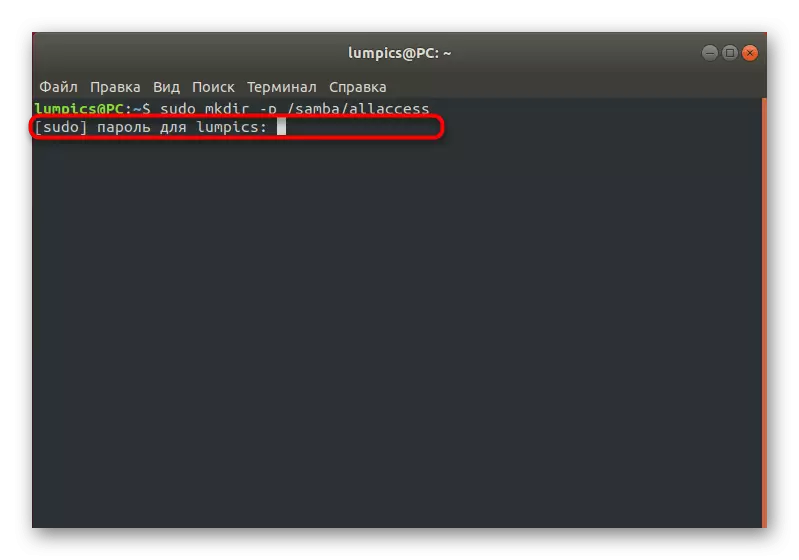
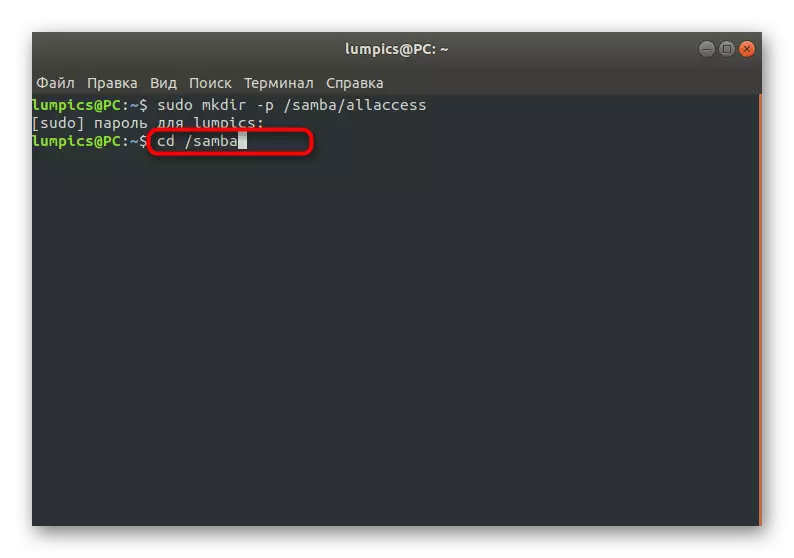






ವಿಂಡೋಸ್ನಲ್ಲಿ ರಚಿಸಲಾದ ಡೈರೆಕ್ಟರಿಗೆ ಪ್ರವೇಶವನ್ನು ಪರಿಶೀಲಿಸಲಾಗುತ್ತಿದೆ \\ srvr1 \ alaccess ಗೆ ಬದಲಾಯಿಸುವ ಮೂಲಕ ನಡೆಸಲಾಗುತ್ತದೆ. ಈಗ, ನಾವು ಹಿಂದಿನ ಹಂತದಲ್ಲಿ ನೇತೃತ್ವದ ಅದೇ ಉದಾಹರಣೆಯಿಂದ, ಸ್ಥಾಪಿಸಿದ ಪ್ರತಿ ಪ್ಯಾರಾಮೀಟರ್ನ ಮೌಲ್ಯವನ್ನು ನಾವು ವಿಶ್ಲೇಷಿಸುತ್ತೇವೆ:
- ಮಾರ್ಗ. ನೀವು ಮೌಲ್ಯದಿಂದ ನೋಡುವಂತೆ, ರಚಿಸಿದ ಸಾರ್ವಜನಿಕ ಡೈರೆಕ್ಟರಿಯ ಮಾರ್ಗವನ್ನು ಇಲ್ಲಿ ನಿರ್ದಿಷ್ಟಪಡಿಸಲಾಗಿದೆ.
- ಬ್ರೌಸ್ ಮಾಡಬಹುದು. ಅನುಮತಿಸಲಾದ ಪಟ್ಟಿಯಲ್ಲಿ ಕೋಶವನ್ನು ಪ್ರದರ್ಶಿಸಲು ಈ ನಿಯತಾಂಕವು ಕಾರಣವಾಗಿದೆ.
- ಬರೆಯಬಹುದಾದ. ಈ ಫೋಲ್ಡರ್ನಲ್ಲಿ ನಮೂದುಗಳನ್ನು ರಚಿಸಲು ನಿಮಗೆ ಅನುಮತಿಸಲು ನೀವು ಬಯಸಿದರೆ ಹೌದು ಮೌಲ್ಯವನ್ನು ಗುರುತಿಸಿ.
- ಅತಿಥಿ ಸರಿ. ಈ ಸ್ಟ್ರಿಂಗ್ ಅತಿಥಿಗಳಿಗೆ ಕಾರಣವಾಗಿದೆ.
- ಓದಲು ಮಾತ್ರ. ಈ ಪದಗುಚ್ಛದ ಅನುವಾದವನ್ನು ನಿಮಗೆ ತಿಳಿದಿದ್ದರೆ, ನೀವು ನಿಯತಾಂಕವನ್ನು ಸಕ್ರಿಯಗೊಳಿಸಿದರೆ ಏನಾಗುತ್ತದೆ ಎಂದು ನಿಮಗೆ ಈಗಾಗಲೇ ತಿಳಿದಿದೆ. ನಿರ್ದಿಷ್ಟ ಡೈರೆಕ್ಟರಿಗೆ ಓದಲು-ಮಾತ್ರ ಗುಣಲಕ್ಷಣಕ್ಕೆ ಇದು ಕಾರಣವಾಗಿದೆ.
ಹಂತ 5: ಸುರಕ್ಷಿತ ಸಾರ್ವಜನಿಕ ಫೋಲ್ಡರ್ ರಚಿಸಲಾಗುತ್ತಿದೆ
ನಮ್ಮ ಇಂದಿನ ಲೇಖನದ ಕೊನೆಯ ಹಂತವಾಗಿ, ಹಂಚಿದ ಪ್ರವೇಶಕ್ಕಾಗಿ ಸುರಕ್ಷಿತ ಡೈರೆಕ್ಟರಿಯನ್ನು ರಚಿಸಲು ನಾವು ಒಂದು ಉದಾಹರಣೆಯನ್ನು ತೆಗೆದುಕೊಳ್ಳಲು ನಿರ್ಧರಿಸಿದ್ದೇವೆ. ಹಿಂದಿನ ಹಂತದಲ್ಲಿ, ಅನಾಮಧೇಯ ಫೋಲ್ಡರ್ಗಳನ್ನು ಹೇಗೆ ರಚಿಸಲಾಗಿದೆ ಎಂಬುದರ ಬಗ್ಗೆ ಈಗಾಗಲೇ ವಿವರಿಸಲಾಗಿದೆ, ಆದರೆ ಅವುಗಳ ಅನನುಕೂಲವೆಂದರೆ ರಕ್ಷಣೆಯ ಅನುಪಸ್ಥಿತಿಯಲ್ಲಿ, ಹೆಚ್ಚಿನ ಸಂದರ್ಭಗಳಲ್ಲಿ, ಬಳಕೆದಾರರು ಸುರಕ್ಷಿತ ಕೋಶಗಳೊಂದಿಗೆ ಕೆಲಸ ಮಾಡಲು ಬಯಸುತ್ತಾರೆ, ಮತ್ತು ಅವರ ರಚನೆಯು ಈ ರೀತಿ ನಡೆಯುತ್ತದೆ:
- Sudo mkdir -p / samba / allaccess / ಸುರಕ್ಷಿತ ಮೂಲಕ ಅದೇ ತತ್ತ್ವದಲ್ಲಿ ಕೋಶವನ್ನು ರಚಿಸಿ.
- ನೀವು ಊಹಿಸುವಂತೆ, ಈ ಕ್ರಿಯೆಯನ್ನು ಸೂಪರ್ಯೂಸರ್ ಪಾಸ್ವರ್ಡ್ ನಮೂದಿಸುವ ಮೂಲಕ ದೃಢೀಕರಿಸಬೇಕು.
- ಅದರ ನಂತರ, Sudo addergroup securedgroup ಬರೆಯುವ ಮೂಲಕ ಬಳಕೆದಾರರು ಸೇರಿಸಲಾಗುವ ಗುಂಪನ್ನು ರಚಿಸಿ.
- CD / Samba / Alacaccess ಅನ್ನು ಸೂಚಿಸುವ ಸುರಕ್ಷಿತ ಡೈರೆಕ್ಟರಿಯ ಸ್ಥಳಕ್ಕೆ ನ್ಯಾವಿಗೇಟ್ ಮಾಡಿ.
- ಇಲ್ಲಿ, ಸುಡೋ ಚುನ್ -ಆರ್ ರಿಚರ್ಡ್ ಬರೆಯುವ ಮೂಲಕ ಬಳಕೆದಾರರ ಹಕ್ಕುಗಳನ್ನು ನಿರ್ದಿಷ್ಟಪಡಿಸಿ: ಸುರಕ್ಷಿತ ಗುಂಪು ಸುರಕ್ಷಿತವಾಗಿದೆ. ರಿಚರ್ಡ್ ಅನ್ನು ಅಪೇಕ್ಷಿತ ಖಾತೆ ಹೆಸರಿಗೆ ಬದಲಾಯಿಸಿ.
- ಎರಡನೇ ಭದ್ರತಾ ತಂಡವು ಈ ರೀತಿ ಕಾಣುತ್ತದೆ: sudo chmod -r 0770 ಸುರಕ್ಷಿತ /.
- ಸಂರಚನಾ ಕಡತವನ್ನು ತೆರೆಯುವ ಮೂಲಕ ಮತ್ತು ಪರಿಚಿತ ಆಜ್ಞೆಯನ್ನು ಸುಡೋ ನ್ಯಾನೋ /etc/samba/smb.conf ಬರೆಯುವುದರ ಮೂಲಕ ಪಠ್ಯ ಸಂಪಾದಕಕ್ಕೆ ಸರಿಸಿ.
- ಕೆಳಗಿನ ನಿರ್ದಿಷ್ಟಪಡಿಸಿದ ಬ್ಲಾಕ್ ಅನ್ನು ಸೇರಿಸಿ ಮತ್ತು ಬದಲಾವಣೆಗಳನ್ನು ಉಳಿಸಲು.
[ಭದ್ರತೆ]
Path = / samba / allaccess / ಸುರಕ್ಷಿತ
ಮಾನ್ಯ ಬಳಕೆದಾರರು = @ ಸೆಕ್ಯುರಿಡ್ ಗ್ರೂಪ್
ಅತಿಥಿ ಸರಿ = ಇಲ್ಲ
ಬರೆಯಲು = ಹೌದು.
ಬ್ರೌಸ್ ಮಾಡಬಹುದಾದ = ಹೌದು.
- Sudo usermod -a -g ಸೆಕ್ಯರ್ಡ್ ಗ್ರೂಪ್ ರಿಚರ್ಡ್ ರಕ್ಷಿತ ಗುಂಪುಗೆ ಬಳಕೆದಾರರನ್ನು ಸೇರಿಸಿ. ನಿರ್ದಿಷ್ಟಪಡಿಸಿದ ಖಾತೆಯು ಅಸ್ತಿತ್ವದಲ್ಲಿಲ್ಲದಿದ್ದರೆ, ನೀವು ಸರಿಯಾದ ಅಧಿಸೂಚನೆಯನ್ನು ಸ್ವೀಕರಿಸುತ್ತೀರಿ.
- Sudo smbpasswd -a ರಿಚರ್ಡ್ ಮೂಲಕ ಪ್ರವೇಶವನ್ನು ತೆರೆಯುವ ಜವಾಬ್ದಾರರಾಗಿರುವ ಪಾಸ್ವರ್ಡ್ ಅನ್ನು ರಚಿಸಿ.
- ಹೊಸ ಸ್ಟ್ರಿಂಗ್ಗೆ ಭದ್ರತಾ ಕೀಲಿಯನ್ನು ನಮೂದಿಸಿ, ತದನಂತರ ಅದನ್ನು ದೃಢೀಕರಿಸಿ.



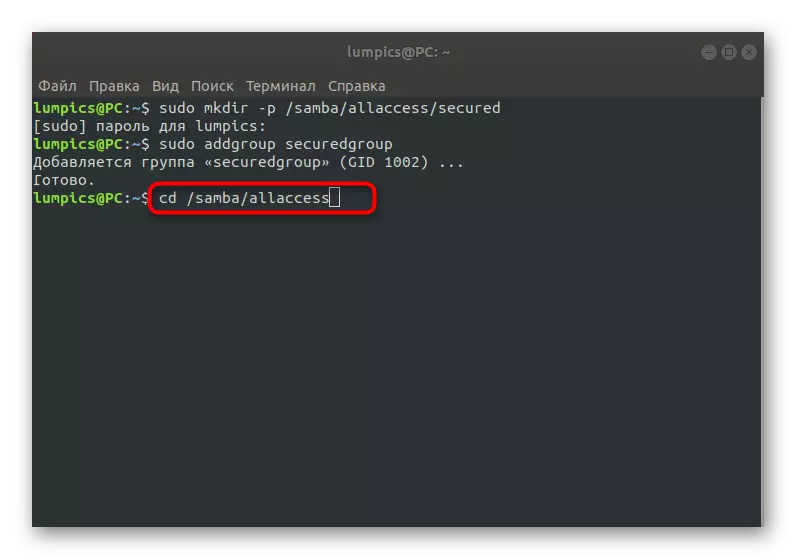

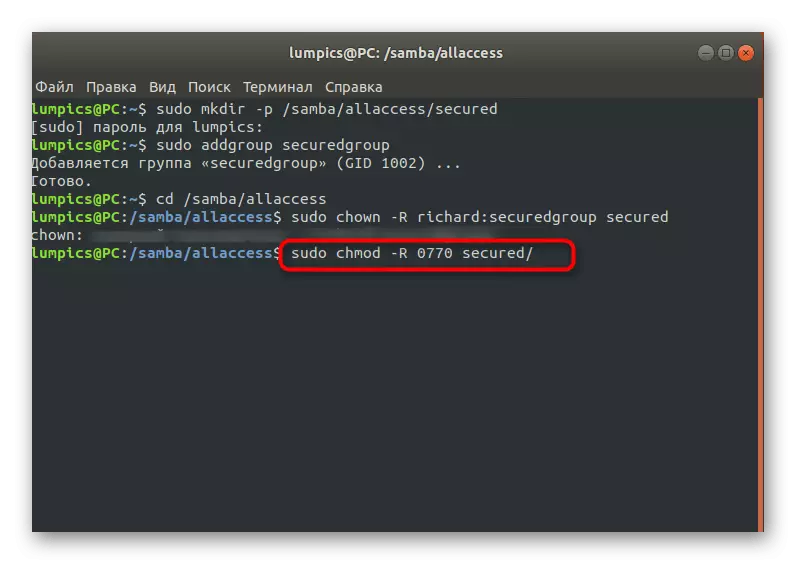
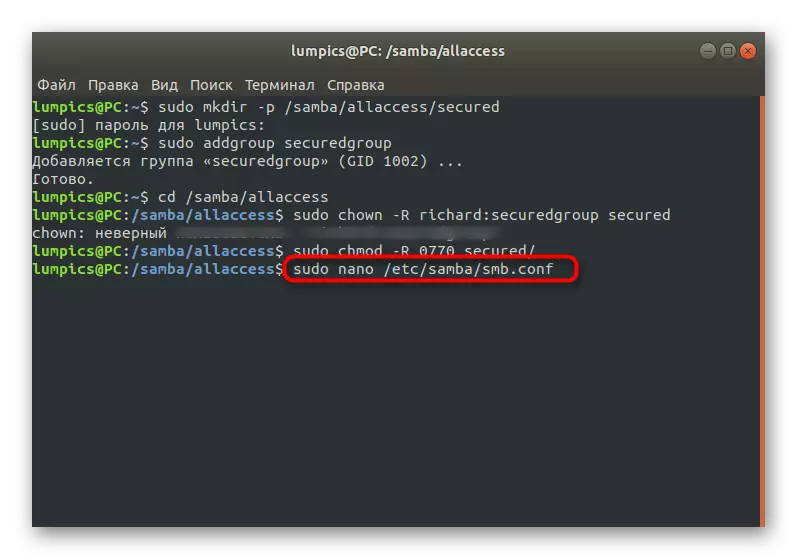
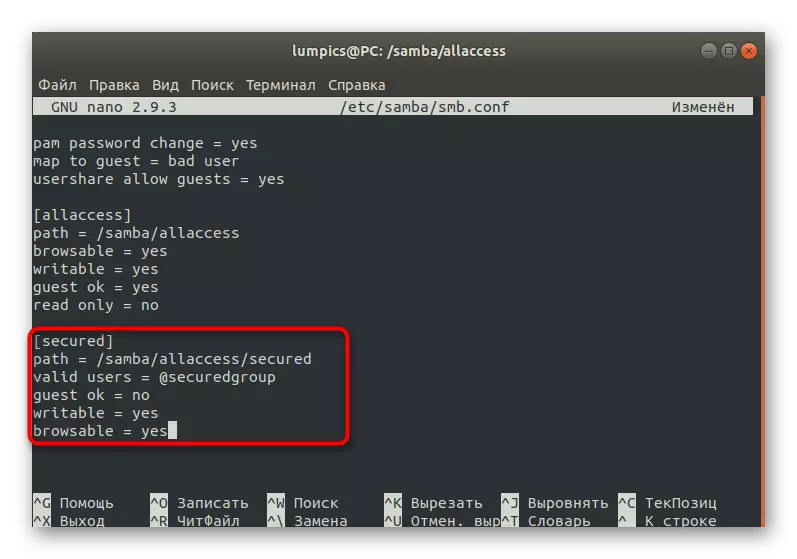

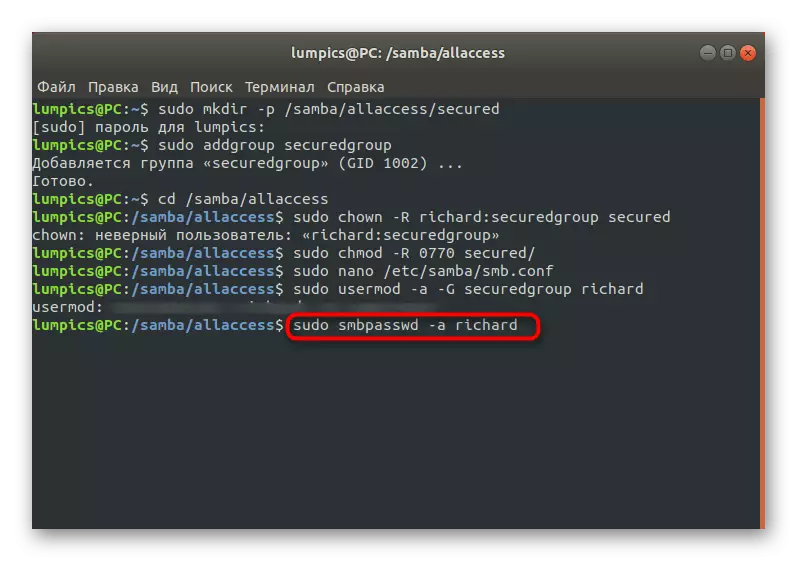

ಎಲ್ಲಾ ಬದಲಾವಣೆಗಳನ್ನು ಮಾಡಿದ ನಂತರ, ಸರ್ವರ್ ಅನ್ನು ರೀಬೂಟ್ ಮಾಡಲು ಮರೆಯಬೇಡಿ, ಇದರಿಂದಾಗಿ ಅವರು ಎಲ್ಲರೂ ಜಾರಿಗೆ ಬರುತ್ತಾರೆ. ಅದೇ ರೀತಿಯಾಗಿ, ಅವರಿಗೆ ಕೆಲವು ನಿಯತಾಂಕಗಳನ್ನು ಸರಿಹೊಂದಿಸುವ ಮೂಲಕ ಅನಿಯಮಿತ ಸಂಖ್ಯೆಯ ಸಂರಕ್ಷಿತ ಸಾರ್ವಜನಿಕ ಫೋಲ್ಡರ್ಗಳನ್ನು ರಚಿಸಬಹುದು.
ಇಂದು ನಾವು ಸಾಂಬಾ ಮೂಲಕ ಹಂತ-ಹಂತದ ಕಾನ್ಫಿಗರೇಶನ್ ಮ್ಯಾನುಯಲ್ನ ಉದಾಹರಣೆಯಲ್ಲಿ ಲಿನಕ್ಸ್ಗಾಗಿ ಫೈಲ್ ಸರ್ವರ್ಗೆ ವ್ಯವಹರಿಸಿದ್ದೇವೆ. ಇಂತಹ ಯೋಜನೆ ಸಾಮಾನ್ಯ ಪ್ರವೇಶವನ್ನು ಒದಗಿಸುವುದಕ್ಕೆ ಸೂಕ್ತವಾಗಿದೆ ಅಥವಾ ಹೆಚ್ಚು ಸೂಕ್ತವಾದ ಸೆಟ್ಟಿಂಗ್ಗಳನ್ನು ಒದಗಿಸುವ ಸಾಮರ್ಥ್ಯವನ್ನು ಕಂಡುಹಿಡಿಯಲು ಅರ್ಥಪೂರ್ಣವಾಗಿದೆಯೆ ಎಂದು ನೀವು ಈಗ ನಿರ್ಧರಿಸಬಹುದು.
